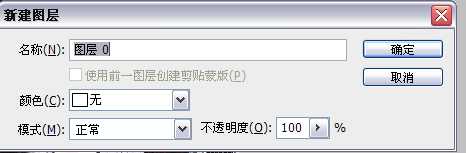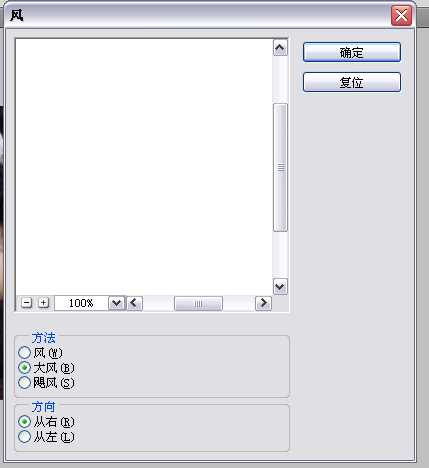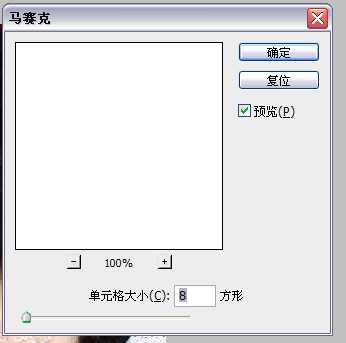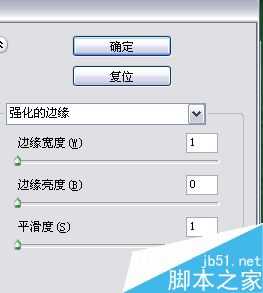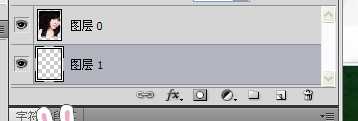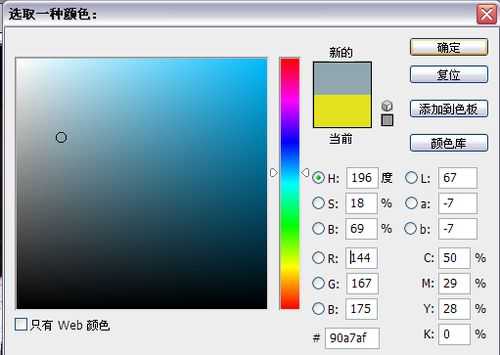无为清净楼资源网 Design By www.qnjia.com
今天小编就为大家介绍PS打造漂亮的流苏照片边框方法,教程打造出来的边框非常漂亮,方法简单,推荐到,一起来学习吧!
方法
1、打开ps软件,打开一张照片,并双击该图层解锁。
2、选择选框工具,在图片上选择。如图所示
3、按住q,进入快速蒙版。
4、图像----图像旋转----顺时针旋转90度
5、滤镜-----风格化----风,数值设置如下
6、按住ctrl+f,再次实现风的效果。然后图像----图像旋转----逆时针90度
7、滤镜-----像素化-------马赛克(可以多按几次马赛克)
8、按住q,退出快速蒙版然后ctrl+t调整选区,如下图所示
9、滤镜----描边----强化边缘
10、ctrl+shif+i 反选,然后del删除。
11、新建一个图层,放在图层0的下面,然后shif+f5填充一个颜色。然后再打上喜欢的字就可以了。
12、效果如下【处理前】
以上就是PS打造漂亮的流苏照片边框方法介绍,操作很简单的,喜欢的朋友快快来尝试制作一下吧!
标签:
照片,边框
无为清净楼资源网 Design By www.qnjia.com
广告合作:本站广告合作请联系QQ:858582 申请时备注:广告合作(否则不回)
免责声明:本站文章均来自网站采集或用户投稿,网站不提供任何软件下载或自行开发的软件! 如有用户或公司发现本站内容信息存在侵权行为,请邮件告知! 858582#qq.com
免责声明:本站文章均来自网站采集或用户投稿,网站不提供任何软件下载或自行开发的软件! 如有用户或公司发现本站内容信息存在侵权行为,请邮件告知! 858582#qq.com
无为清净楼资源网 Design By www.qnjia.com
暂无评论...
更新日志
2024年11月18日
2024年11月18日
- 曾庆瑜1990-随风而逝[日本东芝1A1首版][WAV+CUE]
- 群星.2015-凭着爱ADMS2CD【华纳】【WAV+CUE】
- 陈冠希.2017-一只猴子3部曲【摩登天空】【WAV+CUE】
- 金元萱.1996-迷迷糊糊【宝丽金】【WAV+CUE】
- 齐秦《燃烧爱情》马来西亚版[WAV+CUE][1G]
- 动力火车《结伴》2024最新 [FLAC分轨][1G]
- 郑源《擦肩而过》[WAV+CUE][1.2G]
- 黑鸭子2008-江南四月天[首版][WAV+CUE]
- 黑鸭子2008-再醉一次·精选[首版][WAV+CUE]
- Elgar-Motdamour-UlfWallin,RolandPontinen(2024)[24bit-96kHz]FLAC
- 苏永康《 笑下去》 新曲+精选[WAV+CUE][1G]
- 周传雄《发觉》[WAV+CUE][1.1G]
- 证声音乐图书馆《真夏派对 x 浩室》[320K/MP3][67.19MB]
- 张镐哲.1994-无助【波丽佳音】【WAV+CUE】
- Relic.2024-浮在虛无的诗意【SEEAHOLE】【FLAC分轨】